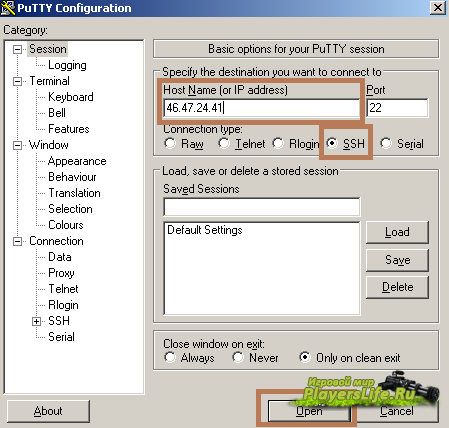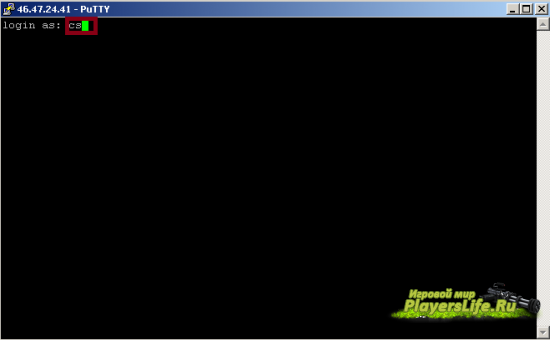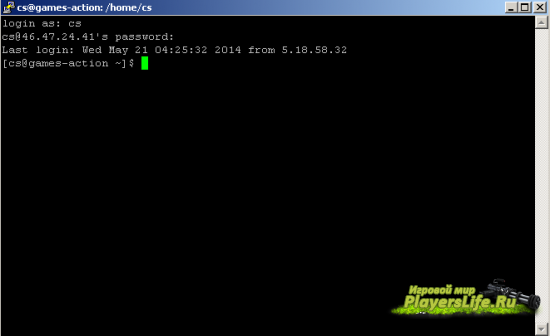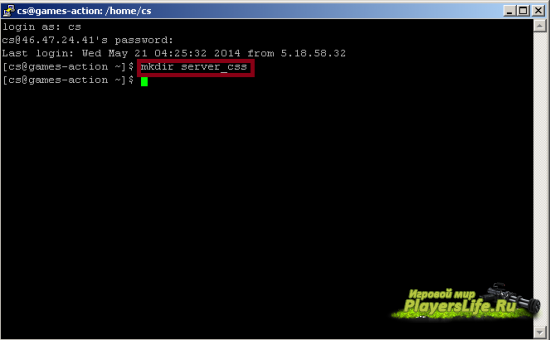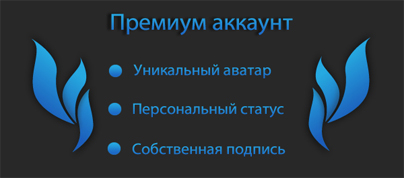Установка Source Dedicated Server (SRCDS) Win & Linux
Эта статья является инструкцией по установке игрового сервера SRCDS работающего на Windows.
Предполагается, что у вас уже есть базовые знания операционной системы Windows XP и вы знаете как настроить сеть и запускать приложения.
Рекомендуем использовать сервер в консольном режиме вместо графического интерфейса пользователя , так как консольный режим потребляет меньше ресурсов вашего компьютера. В этой статье мы используем консольную версию.
1) Начало работы с HLDSUpdatetool
Прежде всего нужно скачать hldsupdatetool утилиту с Веб-сервера компании Valve.
Сохраните файл во временную папку и запустите его.
Запустится программа установки HLDSUpdatetool , следуйте инструкциям. Когда установщик спросит вас о том в какую папку установить программу, нажмите кнопку «Обзор». Впишите C:\srcds в текстовое поле и нажмите ОК. Завершить работу мастера установки.
Теперь нажмите кнопку Пуск (Start), Выполнить… и введите CMD. Введите команды, упомянутые здесь , затем нажмите клавишу ввода (Enter).
Command(s):
C: cd \srcds hldsupdatetoolПрограмма проверит наличие новой версии и если нужно обновиться.
Если вы не владеете командной строкой в Windows, тогда просто запустите скачанный файл HLDSUpdatetool.exe и следуйте инструкциям установки. После чего проследуйте в папку установки и запустите программу, она проверит наличие обновлений и если таковые имеются загрузит их — после чего сама закроется.
2) Загрузка файлов
Теперь всё готово и мы можем приступить к загрузке файлов. Это может занять несколько часов, в зависимости от качества связи с сервером и качества вашего Интернет соединения.
Command(s):
hldsupdatetool -command update -game "Counter-Strike Source" -dir C:\srcdsChecking bootstrapper version .
Updating Installation
No installation record found at .
No installation record found at .
No installation record found at .
No installation record found at .
No installation record found at .
Checking/Installing ‘Counter-Strike Source Shared Content’ version 69
0.57% .\cstrike\bin\server.dll
1.96% .\cstrike\bin\server_i486.so
1.96% .\cstrike\cfg\buypresetsdefault_ct.vdf
1.96% .\cstrike\cfg\buypresetsdefault_ter.vdf
.
В итоге в директории srcds будут загружены бинарники сервера для разных платформ и данные.
Не забывайте заменять переменные вашими собственными , так как статья основана на примере и ваши данные могут изменятся (например директория установки).
Если вы не владеете командной строкой в Windows, тогда проследуйте в папку установки HLDSUpdatetool. Найдите файл программы HLDSUpdatetool.exe который вы запускали в прошлом пункте. Создайте ярлык к этому файлу и нажмите свойства ярлыка. В свойствах ярлыка найдте поле объект и введите туда
C:\SRCDS\HldsUpdateTool.exe -command update -game "Counter-Strike Source" -dir C:\srcdsГде C:\srcds путь к вашему серверу. Теперь запустите этот ярлык, начнется процедура загрузки файлов сервера.
3) Запуск srcds
Сначала нужно изменить (или создать) файл C:\srcds\cstrike\CFG\server.cfg и настроить его. Теперь мы готовы запустить srcds.
Нажмите кнопку Пуск (Start), Выполнить… , введите в поле:
c:\srcds\srcds.exe -console -game cstrike +map de_dust -maxplayers 16 -autoupdateи нажмите кнопку ENTER или второй вариант: создайте ярлык к фалу srcds.exe и в его свойствах впишите c:\srcds\srcds.exe -console -game cstrike +map de_dust -maxplayers 16 -autoupdate.
Всё готово , сейчас ваш сервер должен работать.
Если вы хотите использовать GUI режим (графический интерфейс пользователя ) то просто запускайте файл srcds.exe.
4) Дополнение. Перезапуск srcds сервера в случае аварии .
Сейчас мы сделаем файл сценария , чтобы убедиться в том, что если наш сервер SRCDS неожиданно завершит работу , то он будет перезагружен. Прежде всего, нужно открыть текстовый редактор (например Блокнот), и написать в нем следующее:
Command(s):
@echo off cls echo Protecting srcds from crashes. echo If you want to close srcds and this script, close the srcds window and type Y depending on your language followed by Enter. title hlmod.ru Watchdog :srcds echo (%time%) srcds started. start /wait srcds.exe -console -game cstrike +map de_dust +maxplayers 16 echo (%time%) WARNING: srcds closed or crashed, restarting. goto srcdsСохраните файл под именем C:\srcds\srcds.bat . Теперь вы можете запустить srcds.bat файл. Если Вам нужно закрыть srcds, кликните закрыть окно и нажмите Y (в зависимости от языка) чтобы ответить на завершающий вопрос.
Мини F.A.Q:
Вопрос: Как повысить фпс сервера?
Ответ: Valve ввела ограничение на fps сервера равное 66. Выше 66 сделать невозможно!
Вопрос: Вижу надпись «No installation record found at .» и ничего не происходит
Ответ: Ждите, значит сервера steam в данный момент перегружены и скачивание сервера идет медленно.
Установка сервера Counter-Strike Source (SteamPipe) через SteamCMD на Linux
Многие задаются вопросами о том, как установить сервер css на линуксе. В этой статье я подробно опишу все сначала до конца, но только для тех, у кого уже имеется VPS/VDS хостинг либо эта система на компьютере (в домашних условиях).
Для начала, вам нужно скачать следующий софт:
1) PuTTY — программа, которая поможет нам управлять VPS/VDS сервером через удаленный доступ при помощи консоли.
2) WinSCP — подобие тотал-коммандера (будет проще устанавливать плагины, копировать различные файлы, создавать папки, да и вообще часто выручает).
Итак, скачав патти, запускаем его. В Host Name пишем айпи адрес для нашей машинки. Порт тоже меняем, если он не стандартный 22 (можно узнать у хостера). После чего нажимаем на Open
Дальше появляется консольное окошко, где вас требуют ввести ваш логин
У вас он должен быть свой, тоже надо узнавать у хостинга ( по идее, при покупке вдс сервера вам должны высылать все данные на почту). У меня логин здесь как «cs». Далее нажимаем на ENTER. И тут требуется ввести пароль!
Будьте внимательны, когда вы будете вводить данные от пароля, все значения будут зашифрованы и скрыты. Это так нужно для безопасности. После того как введете пароль, нажмите снова на ENTER.
P.S: Если что, можно скопировать пароль клавишами CTRL+C и потом вставить в консоль, но только через ПРАВУЮ КНОПКУ МЫШИ!
Если мы удачно вошли, покажет следующее сообщение:
Далее, мы создадим папку для нашего будущего сервера, набрав в консоле
После чего, естественно открываем эту папку, прописав в консоле
Теперь пишем следующее в консоле (это мы будем сейчас скачивать SteamCMD — установщик нашего сервера)
wget http://media.steampowered.com/client/steamcmd_linux.tar.gztar xvfz steamcmd_linux.tar.gzДальше программа сама обновится и предложит вам зайти через Steam. Вы также можете ввести help для получения подробной информации.
Однако для загрузки многих игр, включая css, достаточно войти анонимно, поэтому вводим дальше в консоле:
Если для какой-либо игры не получилось войти анонимно, необходимо зайти в аккаунт Steam. Но сначала выйдите из обычного клиента Steam, чтобы не было ошибок.
Далее вводите свой пароль. После этого вам на почту будет отправлен ключ от Steam Guard, который нужно ввести далее. (вводить ключ надо только 1 раз для каждого компьютера).
Если все сделали верно, вы увидите сообщение о том, что вход выполнен.
Остался самый важный и последний пункт! Это загрузка самого сервера!
1. Указываем нужную директорию для загрузки сервера
данная команда указывает на установку в текущей папке с созданием новой папки css
2. Устанавливаем/обновляем наш сервер CS: Source.
app_update 232330 validate232330 — это айди нашей игры. validate — проверка установки.
Как закончится установка, напишите quit команду в консоле для выхода.
HLDS для Half-Life: Deathmatch и Counter-Strike — 90
Counter-Strike: Condition Zero dedicated server — 90
Day of Defeat dedicated server — 90
Team Fortress Classic dedicated server — 90
Half-Life: Deathmatch Classic dedicated server — 90
Ricochet dedicated server 90 +app_set_config — 90
Half-Life: Opposing Force dedicated server — 90
Counter-Strike: Global Offensive dedicated server — 740
Nuclear Dawn dedicated server — 111710
Red Orchestra dedicated server — 223240
Red Orchestra: Rising Storm beta dedicated server — 238690
Red Orchestra 2: Heroes of Stalingrad dedicated server -212542
Killing Floor dedicated server — 215350
Team Fortress 2 Beta dedicated server — 229830
DoD:S dedicated server — 232290
CS:S dedicated server — 232330
HL2:DM dedicated server — 232370
Team Fortress 2 dedicated server — 232250
The Ship dedicated server — 2403
ДЛЯ АЙДИ 90 нужно устанавливать дополнительную опцию
+app_set_config 90 mod czero
+app_set_config 90 mod dod
+app_set_config 90 mod tfc
+app_set_config 90 mod dmc
+app_set_config 90 mod ricochet
+app_set_config 90 mod gearbox
Для установки нескольких модов, укажите их через запятую, например:
+app_set_config 90 mod czero,dod
Существует два способа автоматизации. (для linux замените steamcmd на ./steamcmd.sh)
1. Добавление команд в строку запуска. Например:
steamcmd +login anonymous +force_install_dir ../css +app_update 232330 validate +quit
steamcmd +login anonymous +force_install_dir ../czero +app_set_config 90 mod czero +app_update 90 +quit
steamcmd +login +force_install_dir c:\KFServer\ +app_update 215350 validate +quit
А. Создайте текстовый файл с последовательностью команд для SteamCMD
// update_css.txt
//
@ShutdownOnFailedCommand 1 //Установите 0 для обновления нескольких серверов за раз
@NoPromptForPassword 1
login
//для загрузки серверов, не требующих авторизации
//login anonymous
force_install_dir ../css
app_update 232330 validate
quit
Б. Запустите SteamCMD с параметром +runscript.
Пример:
steamcmd +runscript css.txt
А теперь самая главная задача, как запустить сервер?
Зайдите в папку, куда мы скачали сам сервер контры, т.е. через консоль
./srcds_run -console -game cstrike +map de_dust2 -maxplayers 32 -port 27015Порт может быть занят, поэтому замените его на другой.
Мы создадим скрипт, который позволит запускать srcds в фоновом режиме. Создайте файл под названием «server.sh» с таким текстом внутри:
#!/bin/sh/ echo «Starting Cs: Source Server" sleep 1 screen -A -m -d -S css-server ./srcds_run -console -game cstrike +map de_dust2 -maxplayers 32 -port 27015Для старта своего сервера просто запустите «server.sh». Ваш сервер запустится в фоновом режиме, для того, чтобы вернуть вывод на экран напишите:
• Посмотреть состояние сервера и отключить его ( при желании нажатием CTRL+C , можно следующей командой:
• Отсоединиться от сессии screen, нажмите CTRL-A и затем d
Для того, чтобы обновить сервер, достаточно зайти через консоль в папку, где находится ваш установщик (т.е. делаем все сначала как с первых моментов).
Все. Нажимаем на ентер и сервер должен начать обновляться. В принципе, как видите, все тоже самое, как и при установке, но только мы не дописываем validate.
1) Если у вас 64 битная система нужно просто установить поддержку 32 битных библиотек с помощью этой команды
Css dedicated server linux
- Скачать клиент игры —> Купить аккаунт с игрой —> Скачать обновление —>
- Старые обновления
- Делаем свой спрей
- Меняем стандартные скины
- Делаем DFS спрей
- Правим прицел
- Правим рейты
- Тактика в игре
- Создать сервер под Win
- Создать сервер под Linux
- Защита от взлома
- Имя профиля в SteamCommunity
- STEAM_0: X : XXXXXXXX
- имя профиля
- http://steamcommunity.com/profiles/7656119 XXXXXXXXXX
- http://steamcommunity.com/id/ имя профиля
Установка и запуск сервера под Linux в общем и целом аналогична Windows с поправкой на особенности операционной системы. Поэтому я лишь вкратце пройдусь по основным шагам:
Данный способ тестировался на ОС Debian и Ubuntu
Начнём с необязательного, но рекомендуемого шага: Создание нового пользователя под сервер
где testuser — это любое желаемое вами имя для вашего пользователя
Логинимся под новым пользователем и приступаем:
Создаём папку где будет лежать наш сервер, имя может быть любым. на примере я назову её hlserver
В случае если консоль пишет hldsupdatetool.bin no such file or directory, то выполняем команду которая установит недостающие пакеты
Этап подготовки закончен, мы скачали и установили все необходимые нам инструменты
Запускаем steam для его обновления
У меня как правило система просит повторить ввод команды, возможно у вас этого не будет
Steam обновился и готов скачать нам сервер, то и делаем
При начальной установке скачивается более 4 гигабайт данных, поэтому в зависимости от скорости вашего соединения, процесс может быть достаточно длительным.
Серве запускается из папки hlserver/orangebox командой
Уважаемый посетитель, Вы зашли на сайт как незарегистрированный пользователь.
Мы рекомендуем Вам зарегистрироваться либо войти на сайт под своим именем.